Huawei AC
Wymagania wstępne
Niniejszy przewodnik zakłada, że korzystasz z zewnętrznego serwera DHCP dla punktów dostępowych oraz kontrolera dostępu i że punkt dostępowy jest już zarządzany przez kontroler dostępu.
Kompatybilność
Social WiFi zostało przetestowane i udowodniono, że działa w tej konfiguracji, ale powinno działać z każdą inną kombinacją, która obsługuje oprogramowanie sprzętowe wymienione poniżej
Punkt dostępu używany w tym przewodniku: Huawei AirEngine5761-11
Numer wersji punktu dostępu: V200R020C10SPC100
Kontroler używany w tym przewodniku: Huawei AC 6005-8-PWR
Numer wersji kontrolera: V200R019C00SPC500
ACL
Przejdź do Konfiguracja -> Zabezpieczenia -> ACL.
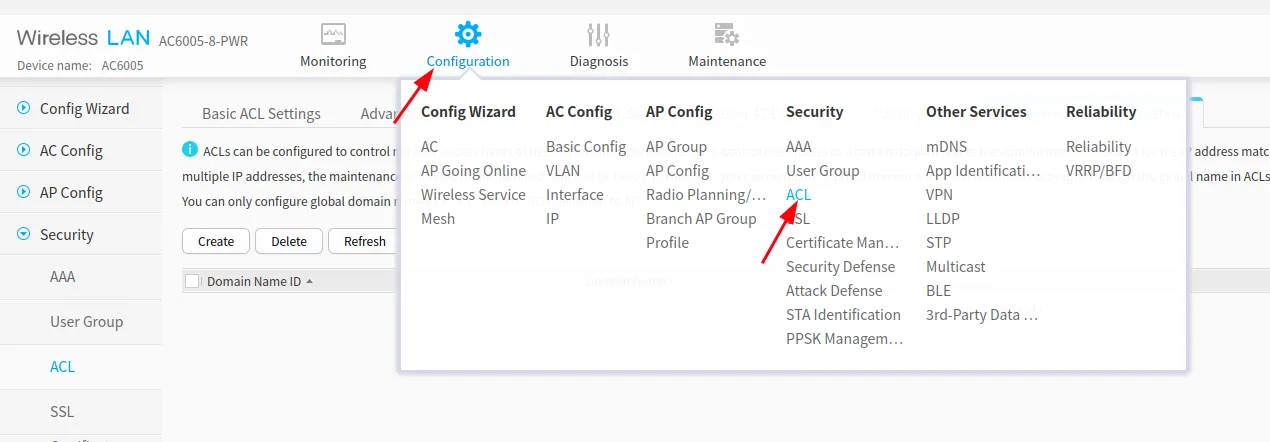
Teraz z zakładek u góry wybierz Konfiguracja nazwy domeny i naciśnij Utwórz.
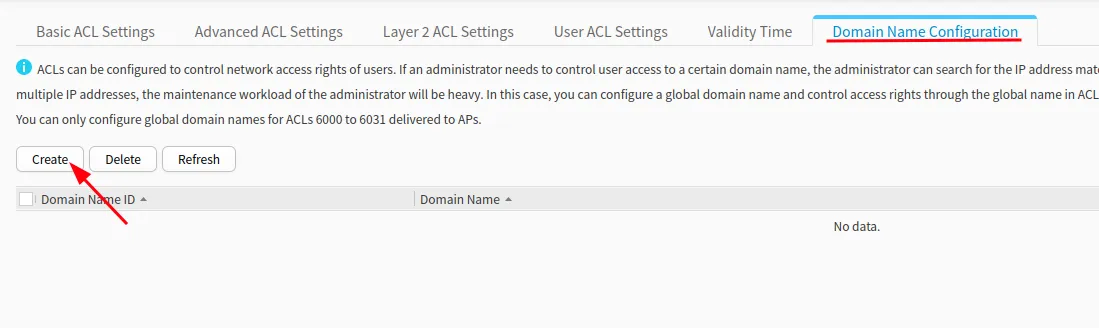
Dodaj po kolei wszystkie domeny poniżej i ustaw odpowiednio Domain name ID zaczynając od 1.
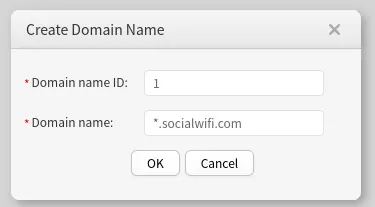
*.socialwifi.comsw-login.comfacebook.com*.facebook.com*.fbcdn.netlinkedin.com*.linkedin.com*.licdn.comtwitter.comapi.twitter.comx.comapi.x.com*.twimg.comwhatsapp.com*.whatsapp.net*.whatsapp.comconnect.facebook.netwww.facebook.comwww.googletagmanager.comwww.googleadservices.comgoogleads.g.doubleclick.net*.youtube.com*.ytimg.com*.googlevideo.comyt3.ggpht.com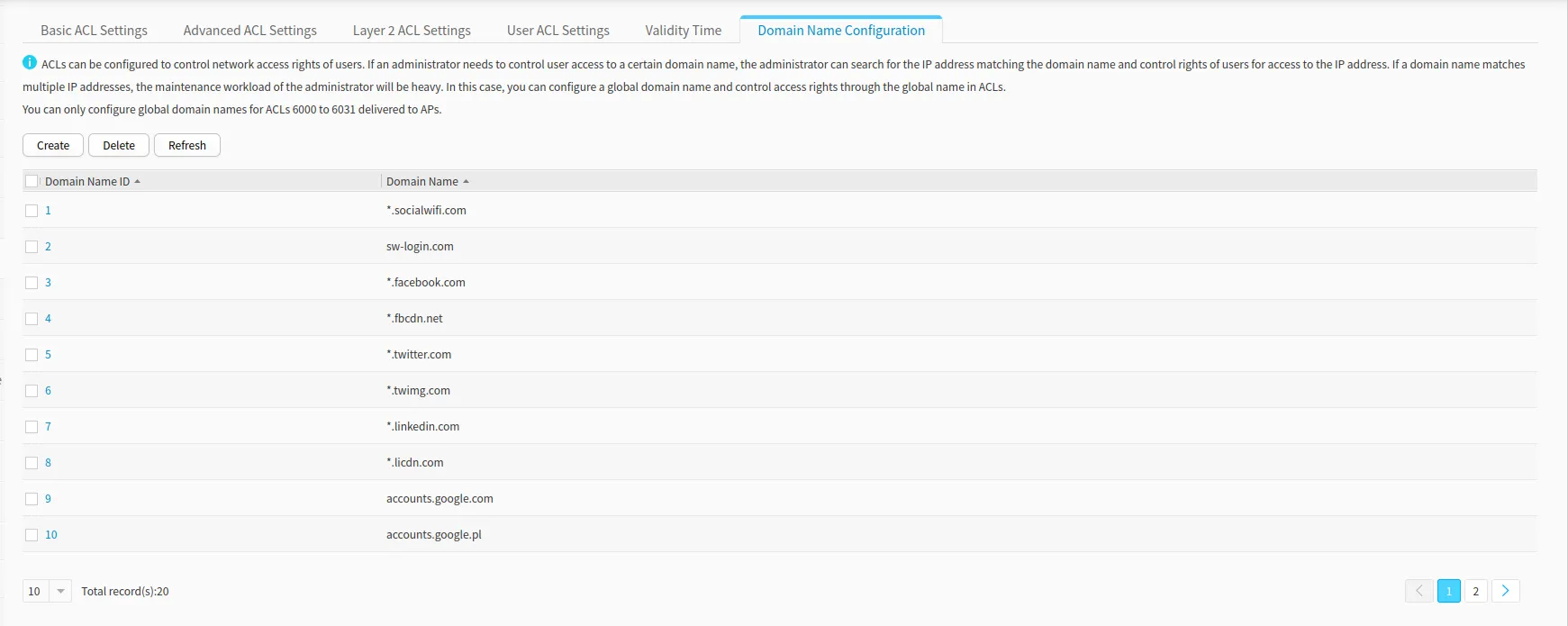
Następnie należy przejść do zakładki User ACL Settings i kliknąć Create.

Skonfiguruj w następujący sposób:
| ACL name | socialwifi |
|---|---|
| ACL number | 6030 |

Teraz kontynuuj dodawanie wszystkich reguł dodanych wcześniej w “Domain Name Configuration”, klikając Add Rule i dodając jedną po drugiej oraz ustawiając **“**Rule ID” odpowiednio zaczynając od 1.
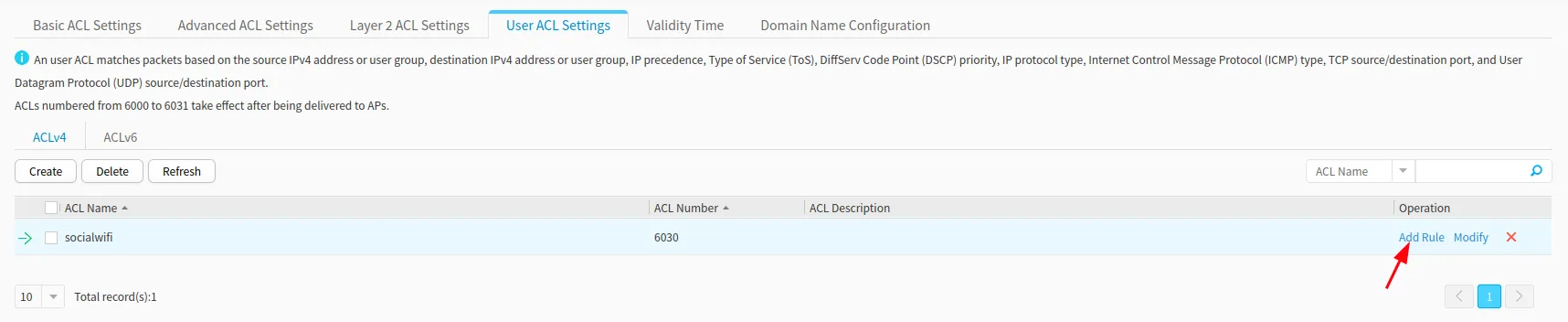
Dodaj każdą regułę w następujący sposób:
| Rule ID | *“Rule ID” zaczynając od 1* |
|---|---|
| Protocol type | IP |
| Dest domain name | *Wybierz odpowiednią domenę z menu rozwijanego* |
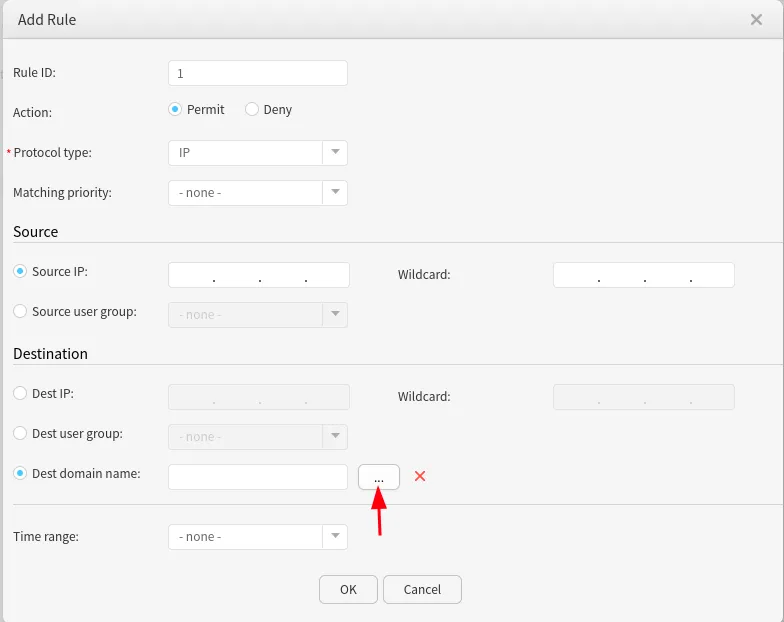
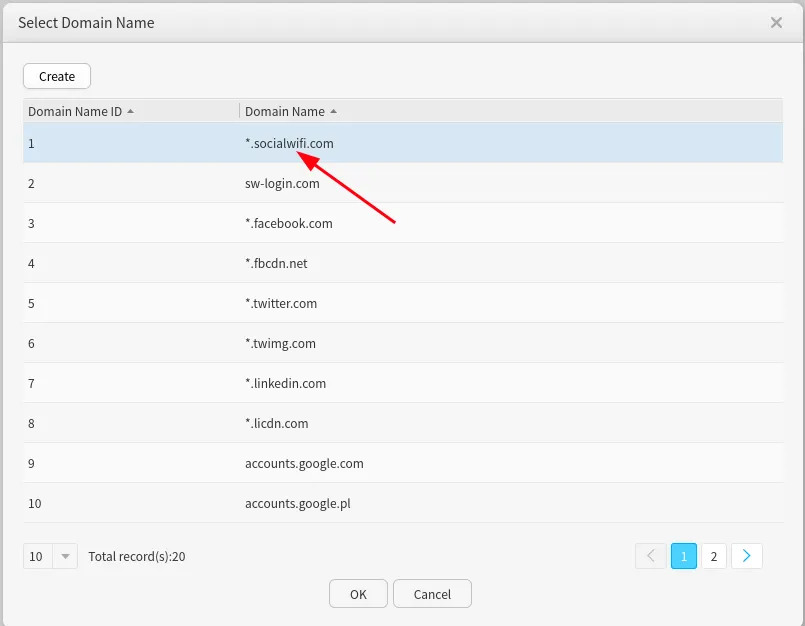
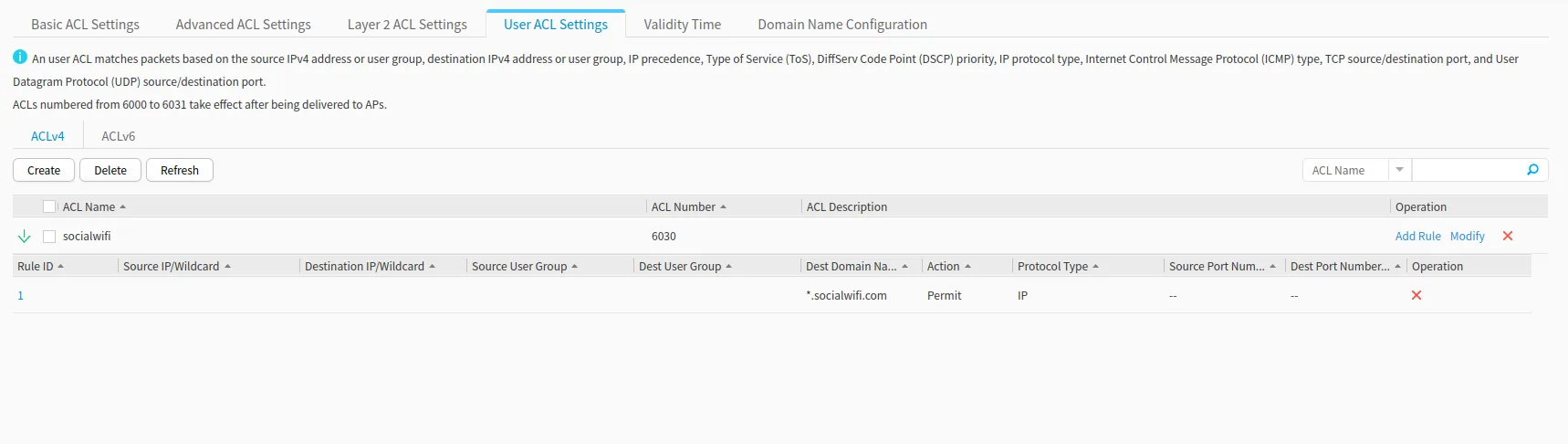
Dodaj wszystkie domeny potrzebne dla strony logowania Social WiFi.
Musisz również dodać dwie dodatkowe reguły w tym kroku, aby umożliwić logowanie do portalu captive, skonfiguruj je w następujący sposób:

| Identyfikator reguły | ostatni “Identyfikator reguły” + 1 |
| Działanie | Zezwolenie |
| Typ protokołu | TCP(6) |
| Docelowy adres IP | adres IP kontrolera |
| Wildcard | 0.0.0.0 |
| Numer portu docelowego | 8000 |
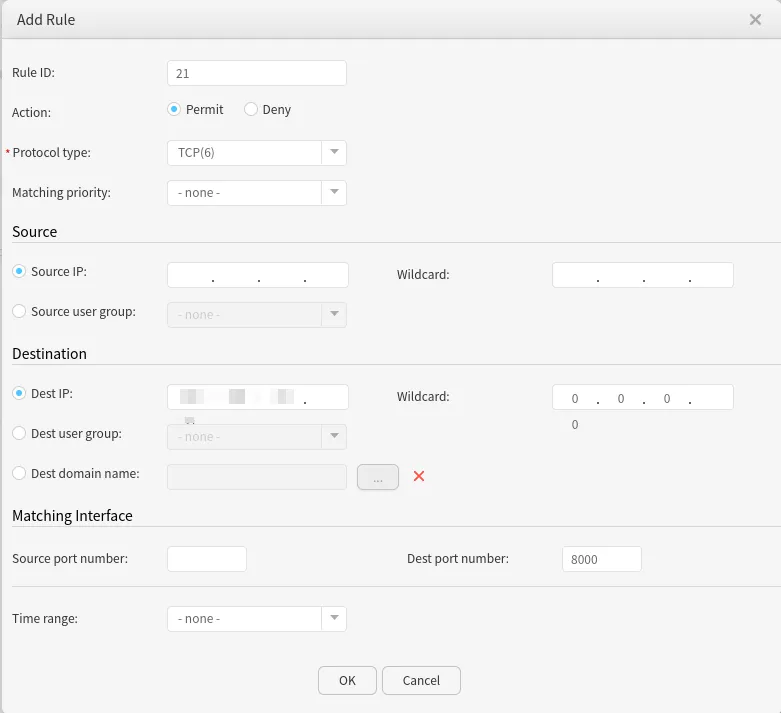
| Rule ID | *twój ostatni “Rule ID” + 1* |
|---|---|
| Action | Permit |
| Protocol type | UDP(17) |
| Dest IP | 8.8.8.8 |
| Wildcard | 1.1.1.1 |
| Dest port number | 53 |
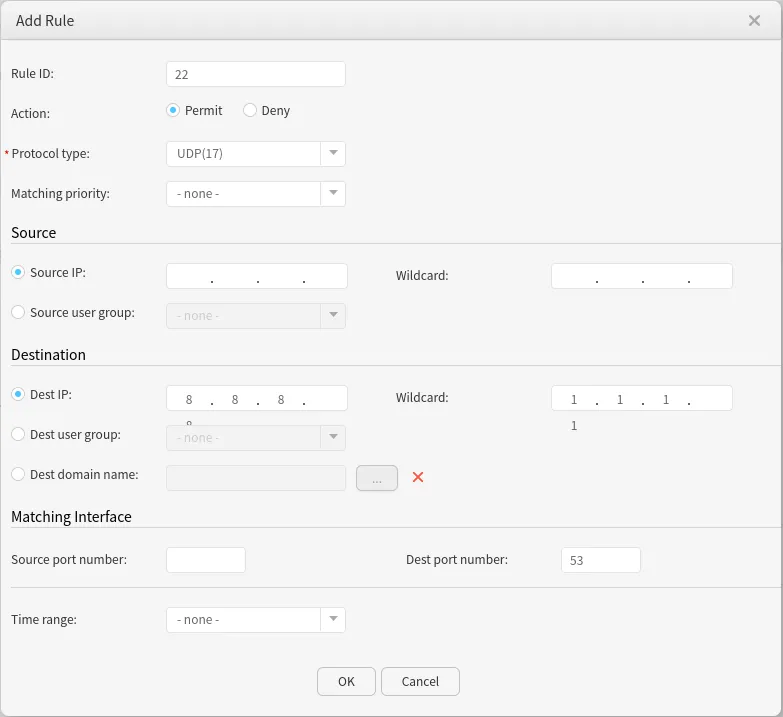
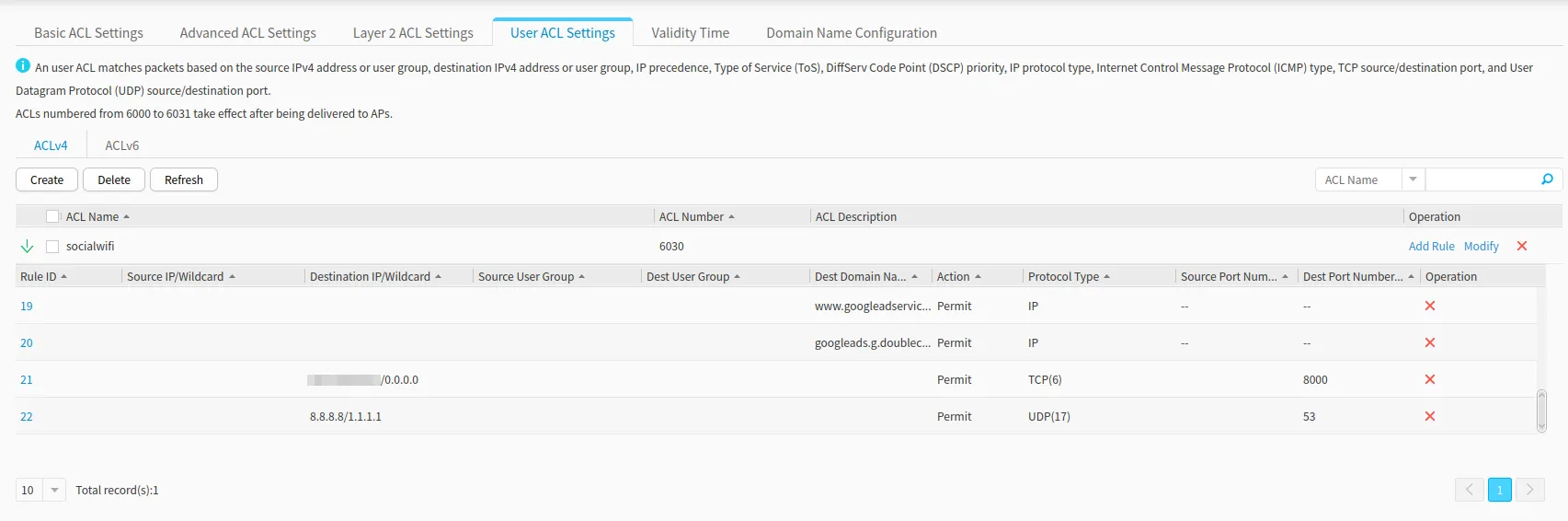
Konfiguracja Captive Portal
Teraz przełącz zakładki na Konfiguracja -> Bezpieczeństwo -> AAA. Z menu u góry wybierz External Portal i skonfiguruj w następujący sposób:
| HTTP Protocol | Enabled |
|---|---|
| HTTP interpretation mode | HTTP-based |
| Port number for listening to HTTP packets | 8000 (default) |
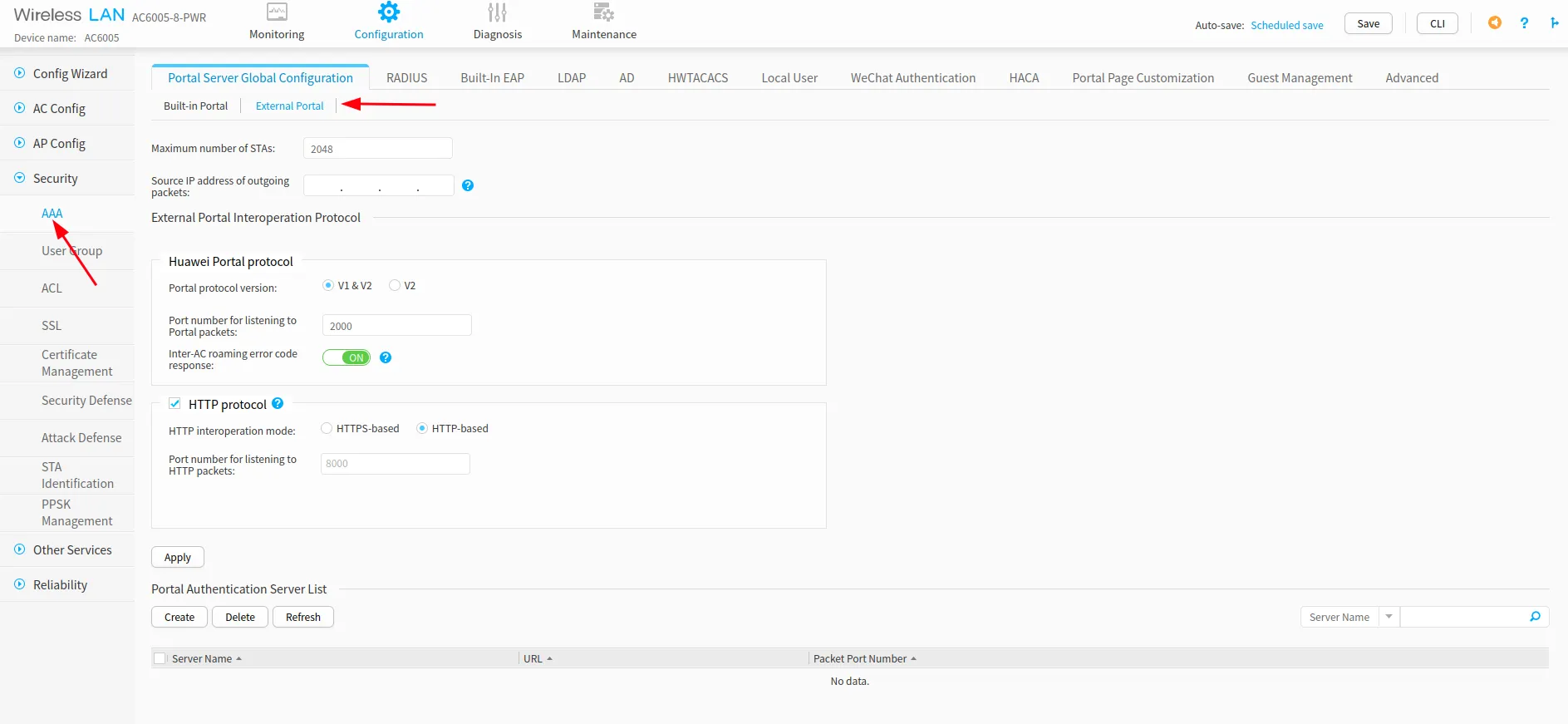
Następnie na liście Portal “Authentication Server” kliknij przycisk Create. Skonfiguruj w następujący sposób:
| Server name | socialwifi |
|---|---|
| Server IP | 35.205.62.147 (click ”+” to add the server) |
| Protocol type | HTTP |
| Shared key | Shared key is available in Access Points tab of the Social WiFi Panel |
| Packet port number | 50100 |
| URL | http://login.socialwifi.com |
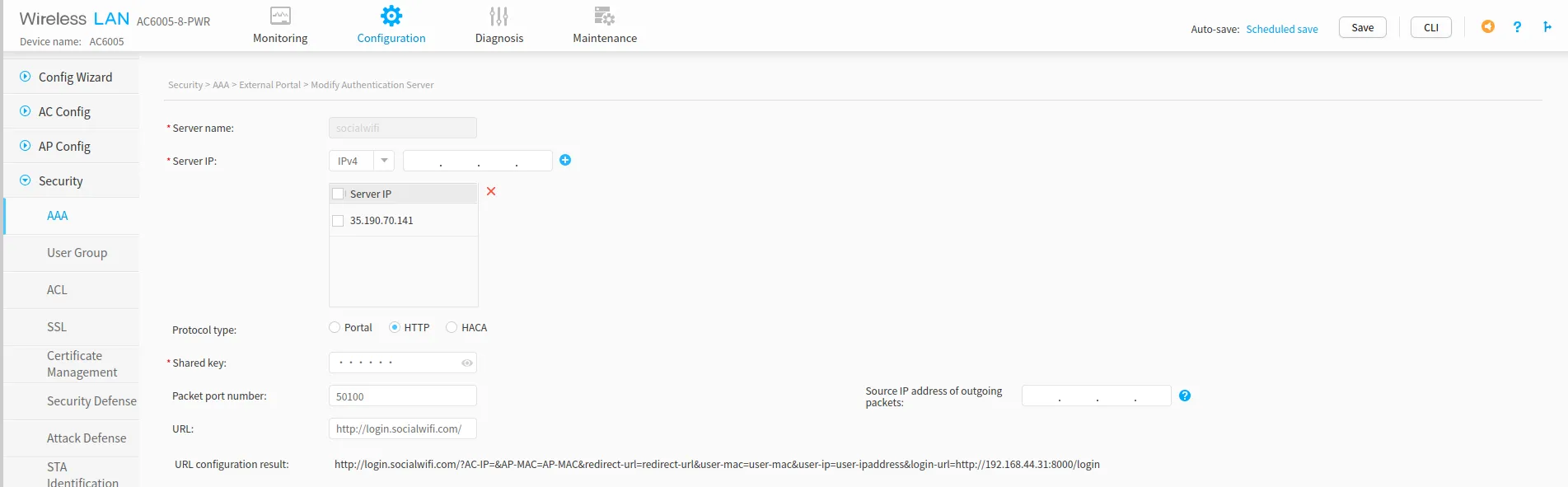
Przewiń w dół do “Ustawienia opcji URL” i skonfiguruj w następujący sposób:
| AC-IP keyword/AC-IP | AC-IP |
|---|---|
| User access URL keyword | redirect-url |
| User IP address keyword | user-ip |
| AP-MAC keyword | AP-MAC |
| User MAC keyword | user-mac |
| Login URL keyword/Login URL | login-url / http://*controller IP*:8000/login |
| MAC address format | Normal |
| Separator | : |
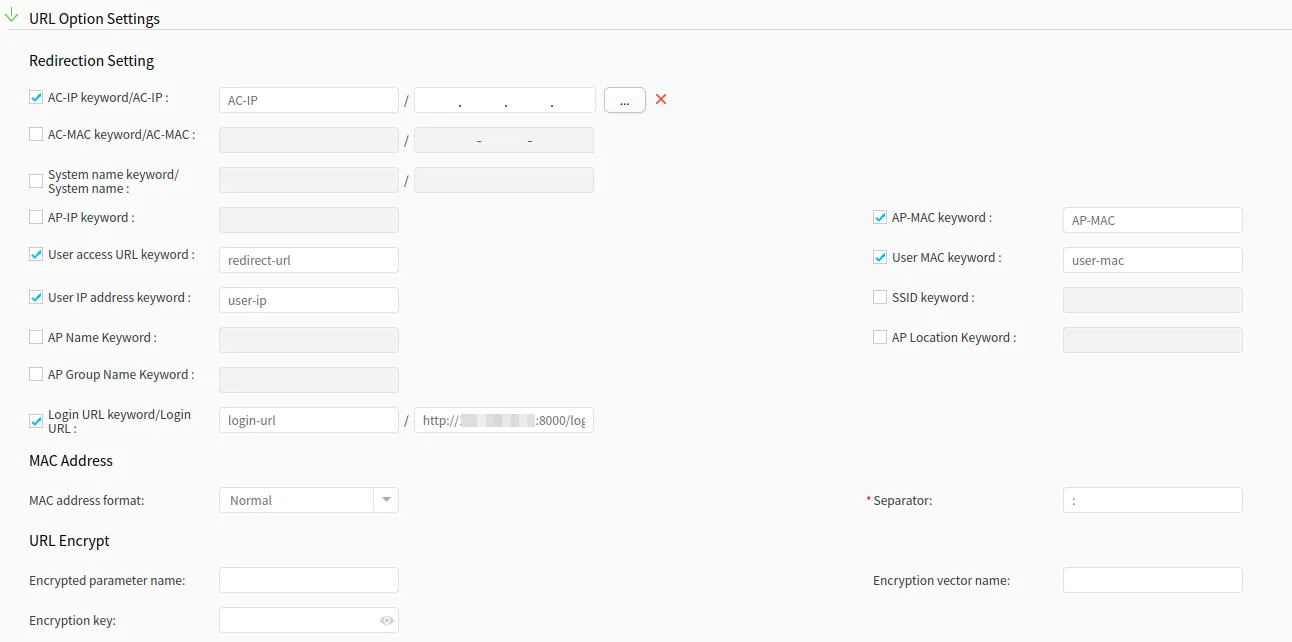
Pozostaw konfigurację “Parameter Parsing Configuration” jako domyślną.
Teraz przejdź do zakładki “RADIUS” i kliknij Create, aby dodać nowy serwer RADIUS.

Skonfiguruj go w następujący sposób:
| Profile name | socialwifi |
|---|---|
| Mode | Active/Standby mode |
| Profile default shared key | Shared key is available in Access Points tab of the Social WiFi Panel |
Następnie kliknij Utwórz serwer.
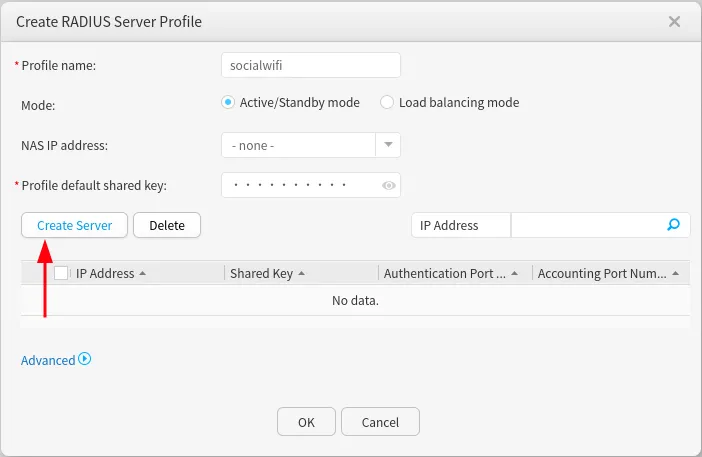
| IP address | IPv4 | 35.205.62.147 |
|---|---|
| Shared key | Shared key is available in Access Points tab of the Social WiFi Panel |
| Authentication | Enabled |
| Port number | 31812 |
| Weight | 1 |
| Source IP address of outgoing packets | Loopback |
| Accounting | Enabled |
| Port number | 31813 |
| Weight | 1 |
| Source IP address of outgoing packets | Loopback |
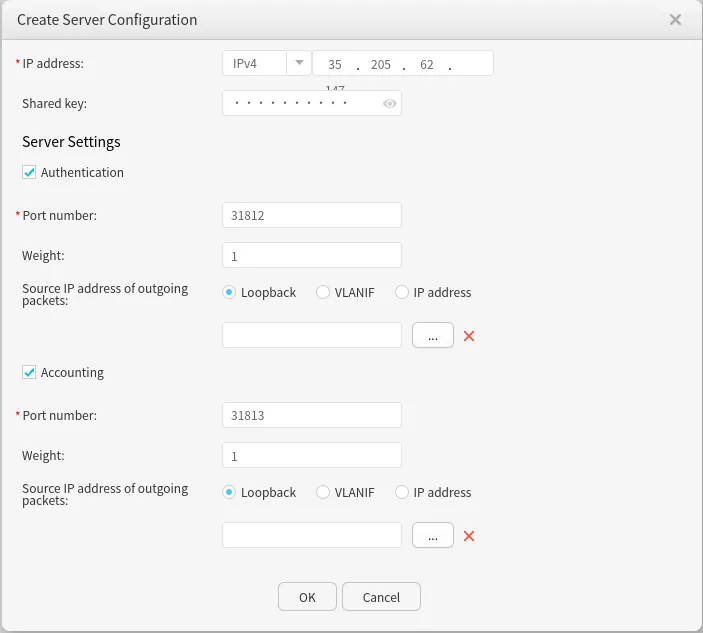
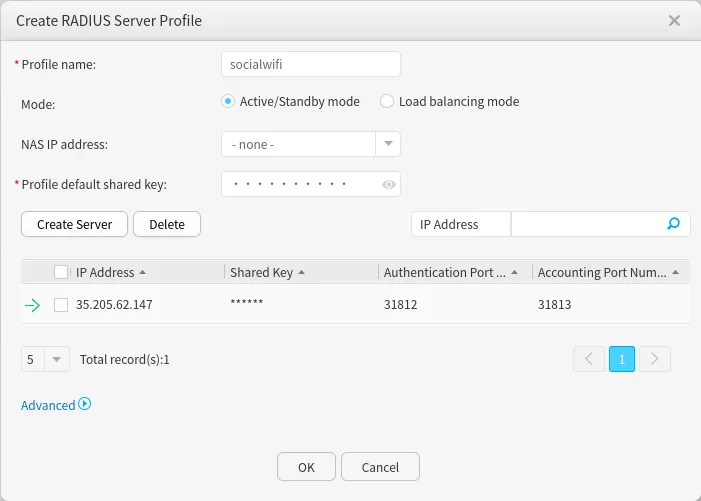
Kliknij przycisk OK, aby potwierdzić
Upewnij się, że utworzony serwer pojawił się na liście:
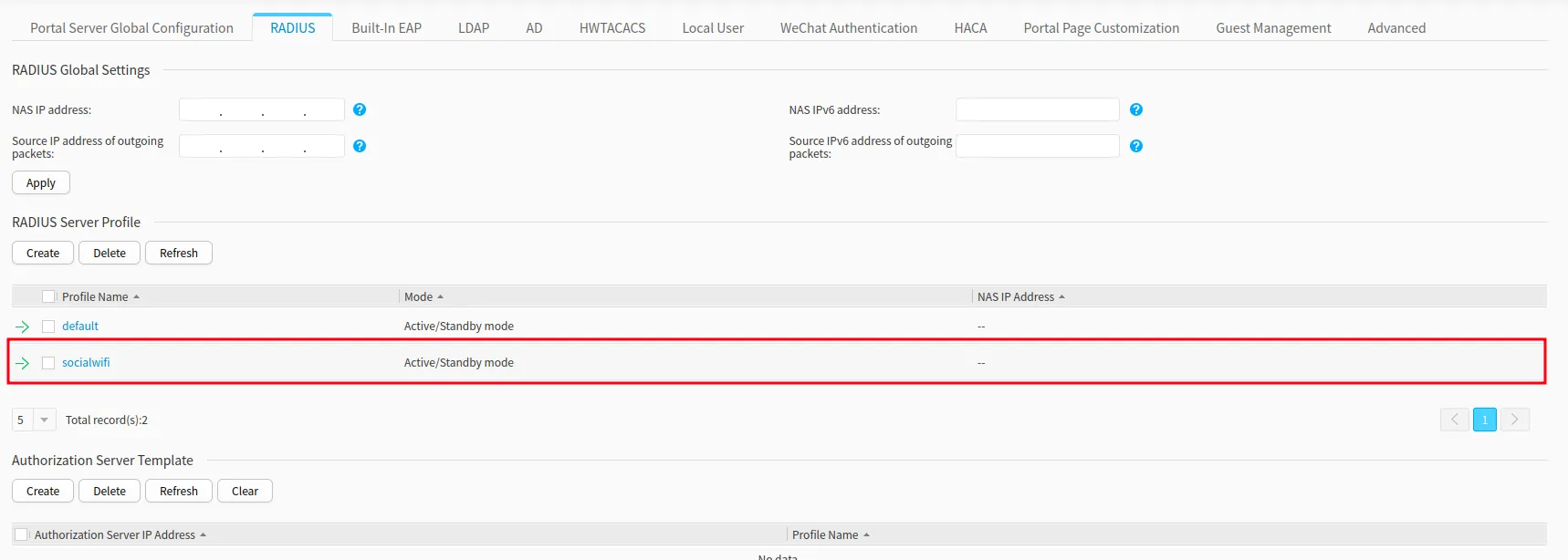
Konfiguracja SSID
Przejdź do Konfiguracja -> Kreator konfiguracji -> Usługa bezprzewodowa.
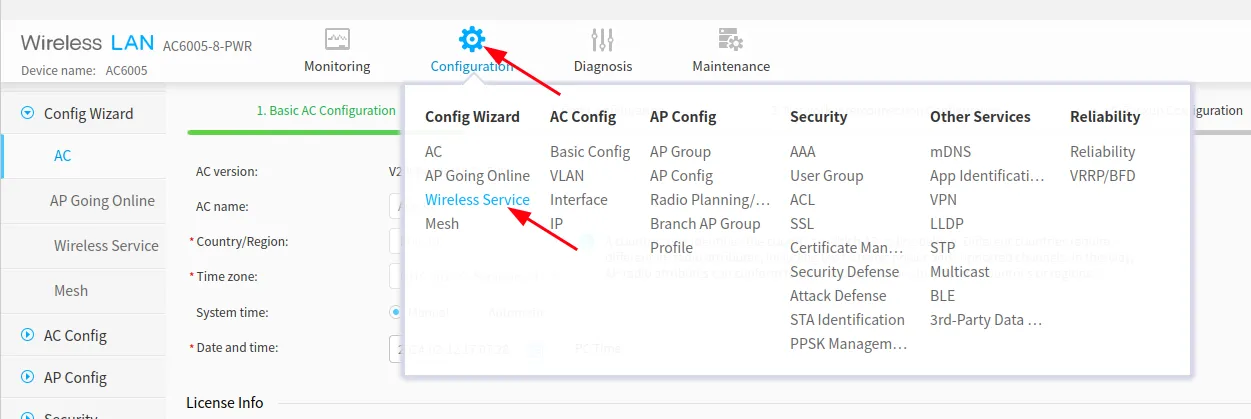
Kliknij Create i przejdź przez kreatora, ustaw nazwę SSID w pierwszym kroku i kliknij Next, aby uzyskać dostęp do drugiego panelu “2. Security Authentication”.
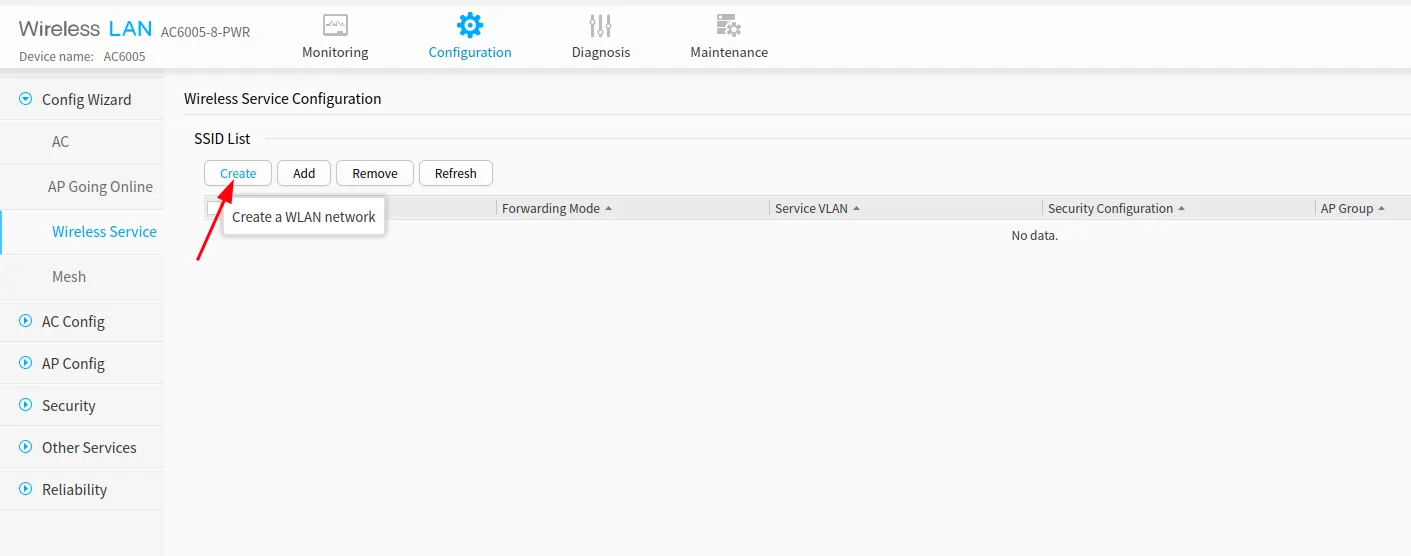
W “Ustawieniach zabezpieczeń” wybierz Portal (dotyczy sieci korporacyjnych).
W “Konfiguracji zewnętrznego serwera portalu” i “Konfiguracji zewnętrznego serwera RADIUS” w sekcji “Nazwa szablonu serwera” wybierz wcześniej utworzone szablony z menu rozwijanego ”…” (patrz ilustracje poniżej).
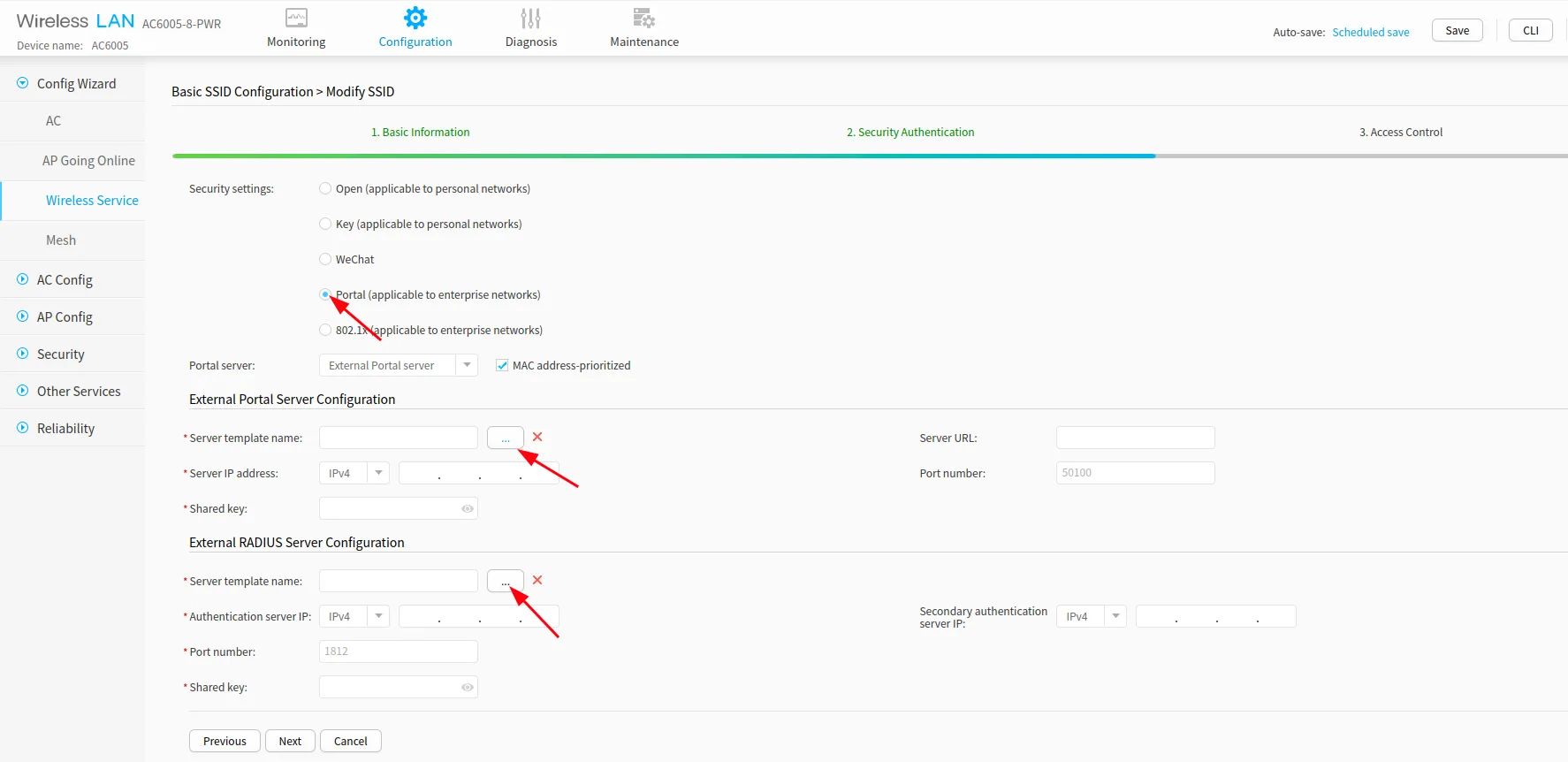
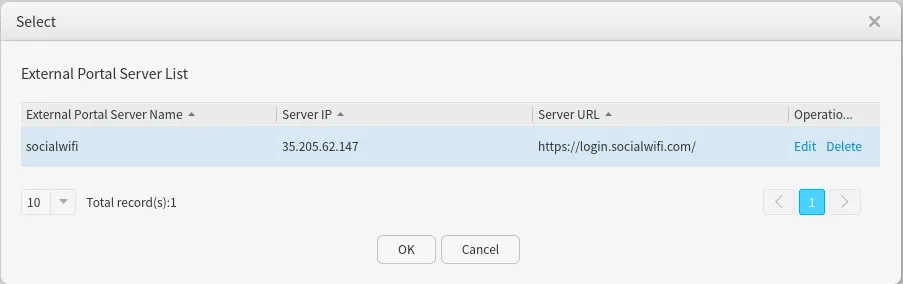
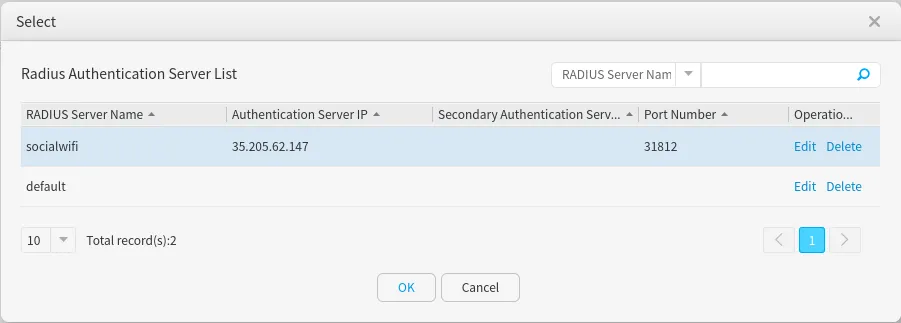
Kliknij Next u dołu ekranu**
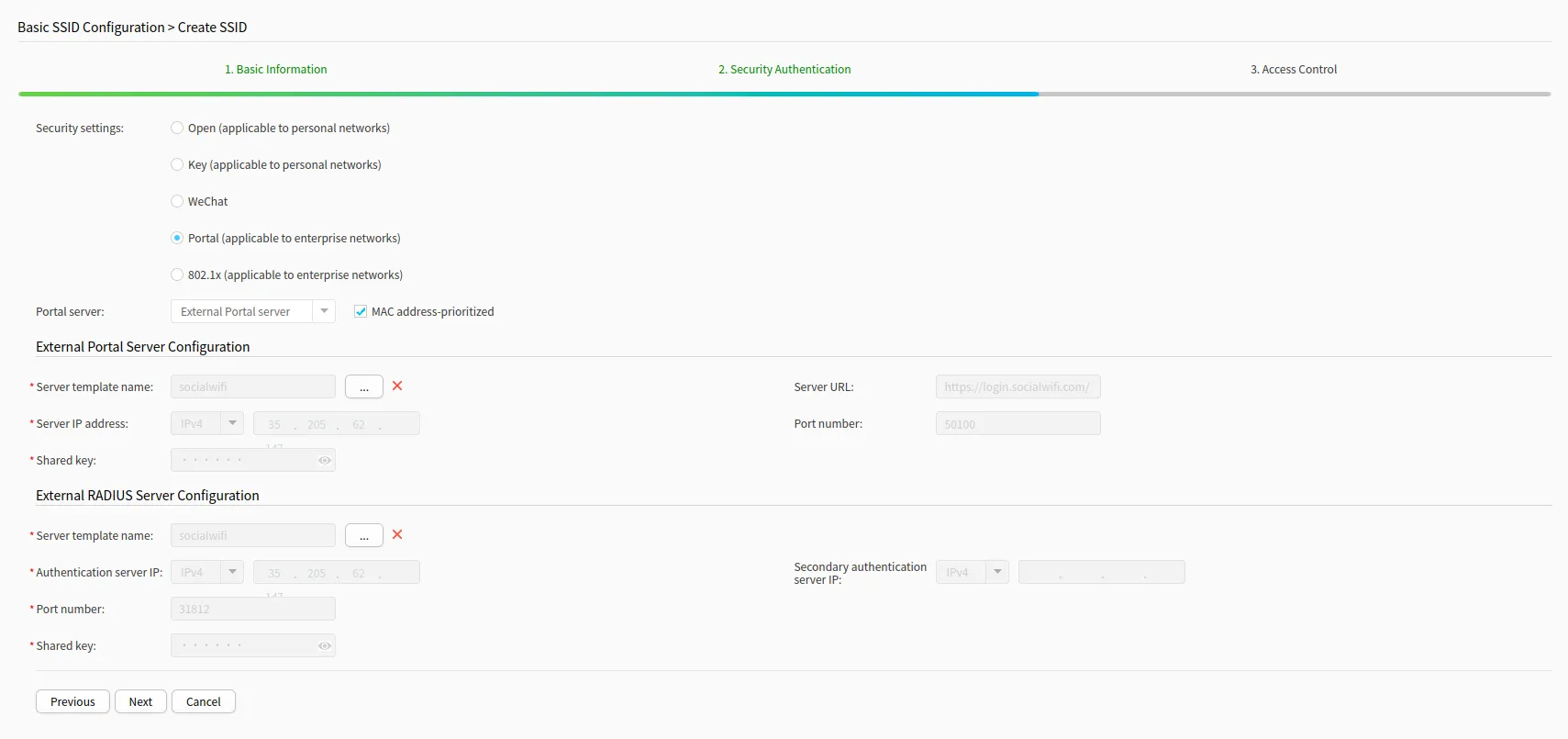
Teraz, w sekcji Wiązanie grupy AP, z rozwijanego menu ”…” wybierz swoją grupę AP (w tym przykładzie użyto grupy “domyślnej”).
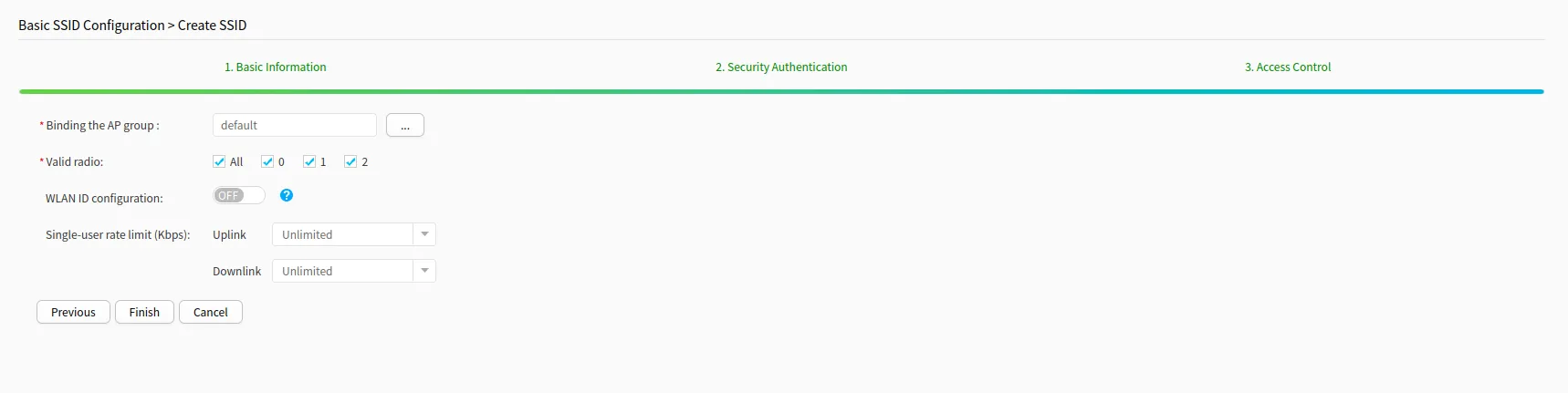
Kliknij Finish, aby zapisać konfigurację
Następnie przejdź do Configuration -> AP Config -> Profile.
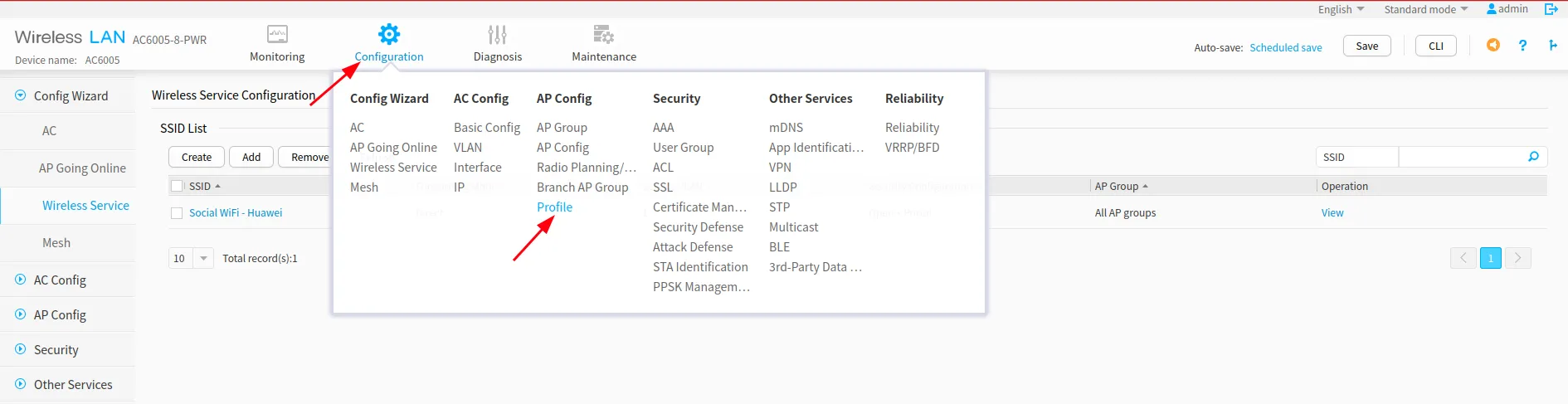
Z menu po lewej stronie przejdź do Wireless Service -> VAP Profile -> *twoja nazwa SSID* -> Authentication Profile -> Authentication-free Rule Profile.
Z rozwijanego menu “Authentication-free Rule Profile” wybierz profil “default_free_rule”.
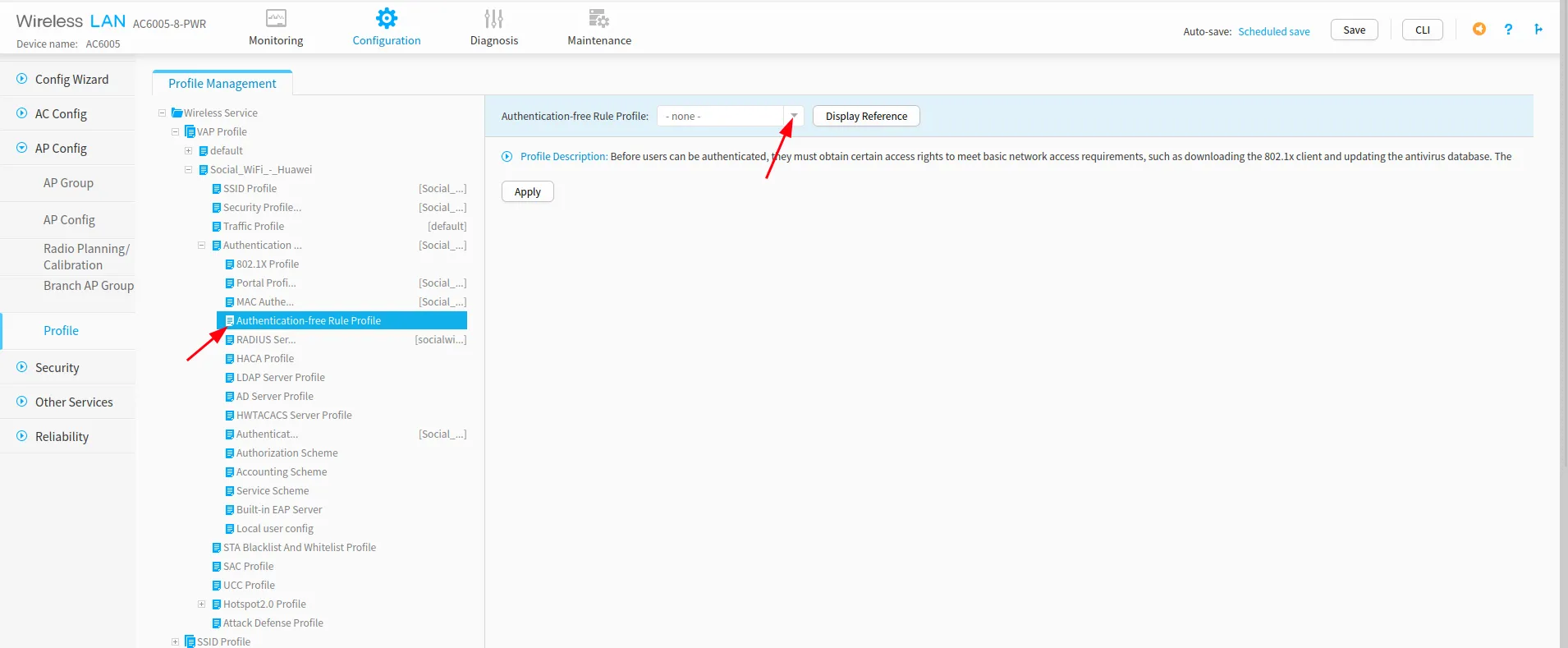
Skonfiguruj w następujący sposób:
| Control mode | ACL |
|---|---|
| ACL number | 6030 |
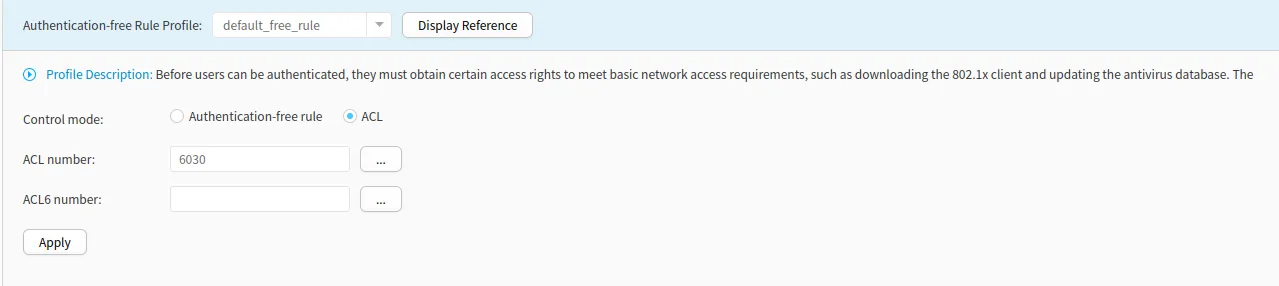
Kliknij Apply.
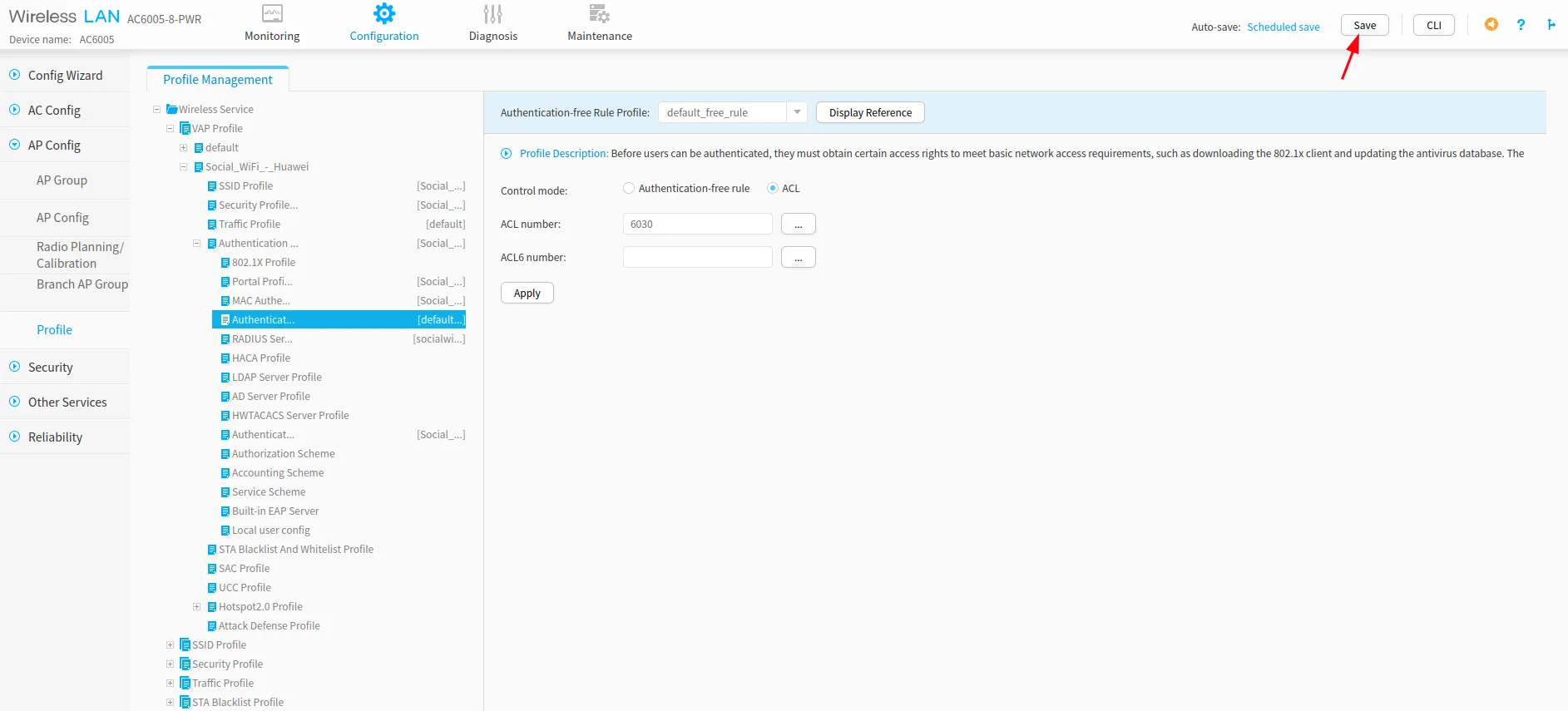
Dodaj punkty dostępu do panelu Social WiFi
Konfiguracja kontrolera została zakończona. Ostatnim krokiem jest dodanie wszystkich punktów dostępowych do platformy Social WiFi.
Przejdź do Ap Config -> AP Config -> AP Info -> AP List w menu po lewej stronie.
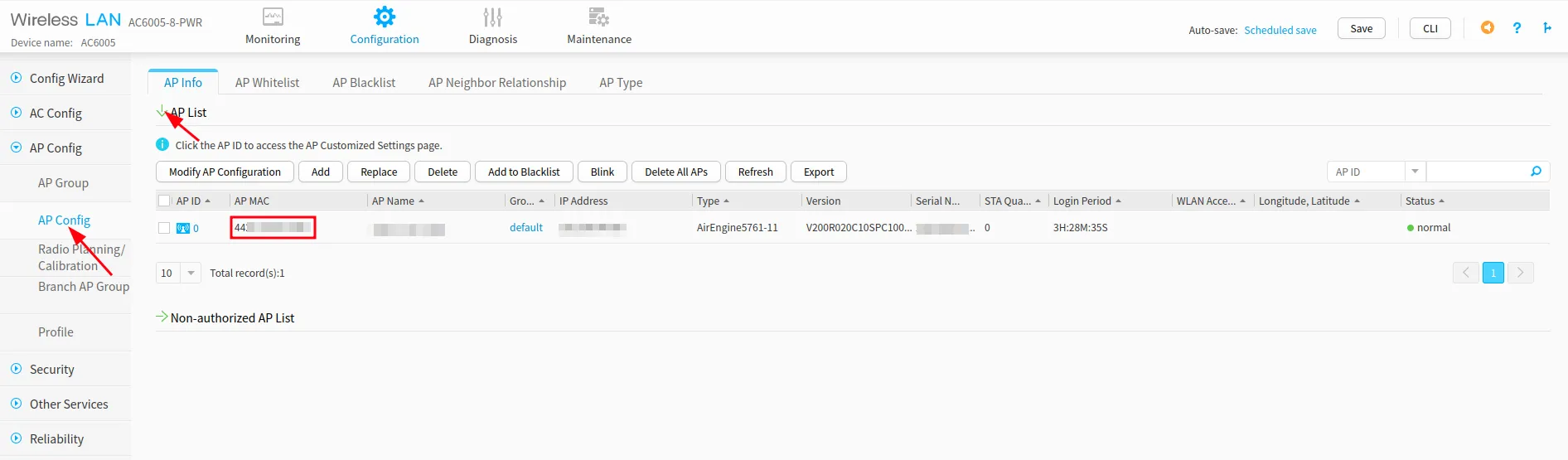
Teraz przejdź do Social WiFi Panel, przejdź do zakładki Access Points, kliknij przycisk Add i wklej adresy MAC wszystkich punktów dostępowych kontrolowanych przez Huawei AC. Kliknij przycisk Twórz.
Przetestuj rozwiązanie
Połącz się z siecią WiFi. Powinna pojawić się strona logowania. Przejdź przez proces logowania, a po jego zakończeniu powinieneś mieć dostęp do Internetu. Powinieneś zobaczyć pierwsze połączenia i autoryzacje w sekcji statystyk Social WiFi Panel.